- Üyelik Tarihi
- 22 Tem 2022
- Konular
- 16
- Mesajlar
- 107
- MFC Puanı
- 150
Mutlaka cevap verilicektir..Yardım edicek biri yok mu?
Yapılacak Adımlar:@TRWE_2012 Hocam uzun bir aradan sonra tekrar merhaba, eğer müsaitseniz işiniz yoksa yardım eder misiniz.
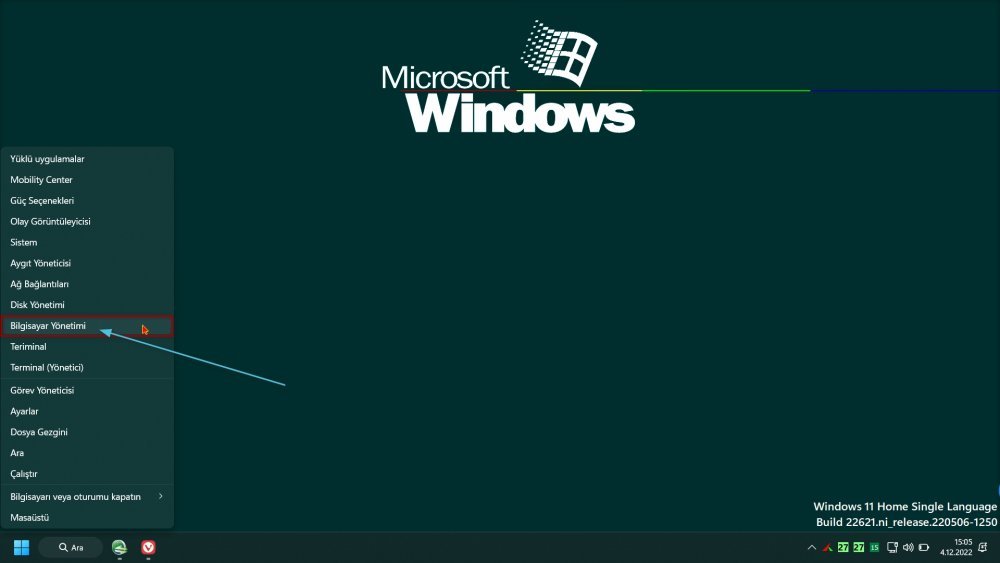
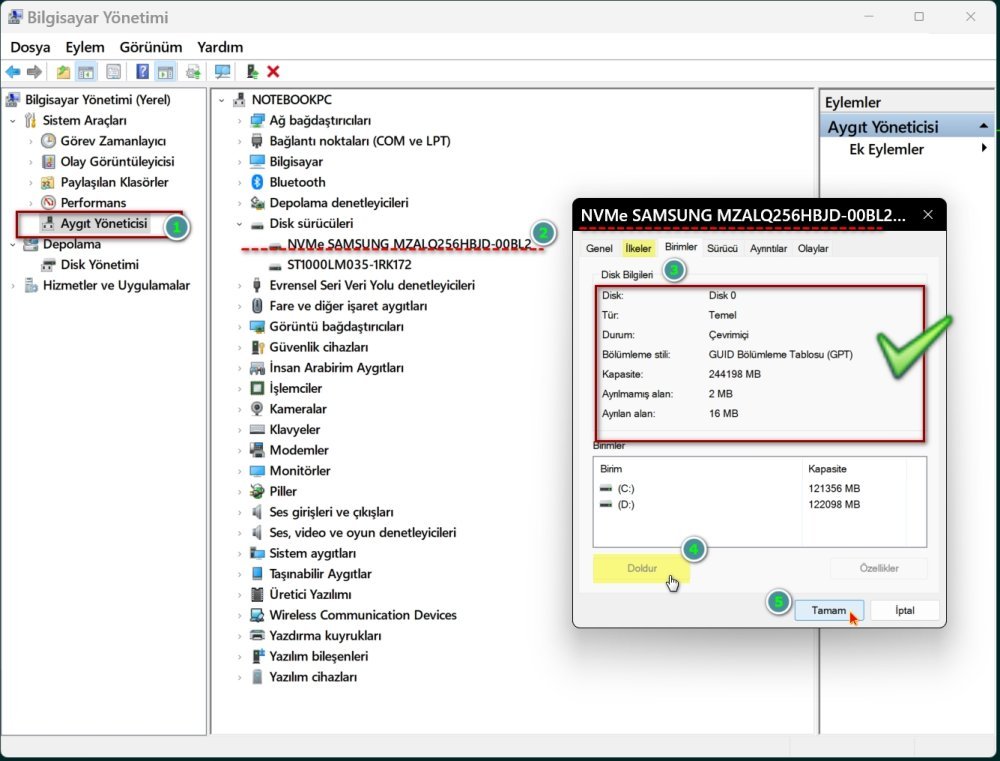
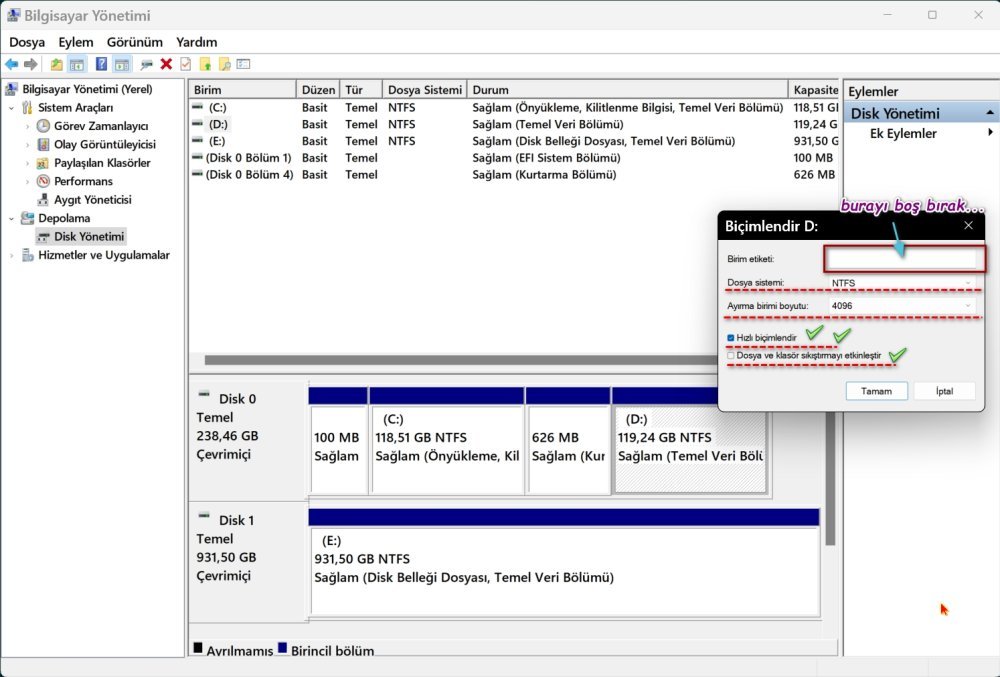
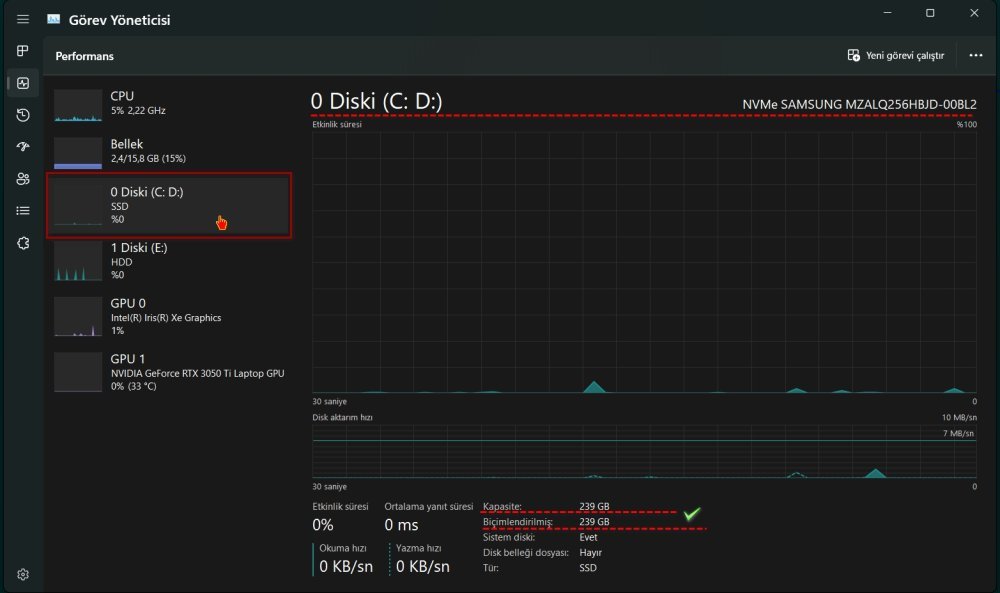
Hocam aygıt yöneticisinden doldur vs. yaptım fakat gene 0 MB olarak gösteriyor, disk yönetimin de ''Disk 1'' olarak gözüküyor fakat başlatılmamış, başlatmaya çalıştığımda da ''yanlış işlev'' hatasını veriyor, ne yaparsam yapiyim çözemedim, çözemiyorum.Yapılacak Adımlar:
1.Bilgisayarıma sağ tıkla >>> Bilgisayar Yönetimi sağ komutunu ver sistem'e
Ekli dosyayı görüntüle 18855
2.Açılan Yönetim Konsolunda önce Aygıt Yöneticisine geç ve sözkonusu diski bul , sağ tıkla , özelliklerden aşağıdaki ekran görüntüsündeki gibi uygula..
Ekli dosyayı görüntüle 18856
3.Eğer ikinci adımda başarılı olamazsan, Yönetim Konsolundan sol'dan Sanal Disk Yönetimin aç ve bak bakalım eklediğin disk Windows'da görünüyor mu? Görünüyorsa, sağ tıkla "Biçimlendir" komutu ver ve
Yeni Basit Birim etiketini sil (Windows etiketi otomatik Yerel Disk şeklinde yazarak kendisi otomatik belirler.)
Biçimlendirme Sihirbaz Penceresinde
Dosya Sistemi : NTFS
Blok/Küme Boyutu : 4096 Bayt (4 KB) olarak ayarla...
Biçimlendir diski...
Ekli dosyayı görüntüle 18857
4.Şimdi ikinci adım'ı tekrarla....
5.Sistem Re-Start ettir.
6.SONUÇ aşağıdaki gibi olmalıdır.
Ekli dosyayı görüntüle 18858
Not:
Eğer gene olmazsa ;
Sistem'e taktığın diskin SATA pinlerinin tam olarak oturup oturmadığını kontrol et...
Yada...
Güvenilir bir teknik servis'e ücreti mukabilinde başvur...
Gene de teşekkürler hocam, çok kralsınız, adamsınız, iyi ki varsınız.Yapılacak Adımlar:
1.Bilgisayarıma sağ tıkla >>> Bilgisayar Yönetimi sağ komutunu ver sistem'e
Ekli dosyayı görüntüle 18855
2.Açılan Yönetim Konsolunda önce Aygıt Yöneticisine geç ve sözkonusu diski bul , sağ tıkla , özelliklerden aşağıdaki ekran görüntüsündeki gibi uygula..
Ekli dosyayı görüntüle 18856
3.Eğer ikinci adımda başarılı olamazsan, Yönetim Konsolundan sol'dan Sanal Disk Yönetimin aç ve bak bakalım eklediğin disk Windows'da görünüyor mu? Görünüyorsa, sağ tıkla "Biçimlendir" komutu ver ve
Yeni Basit Birim etiketini sil (Windows etiketi otomatik Yerel Disk şeklinde yazarak kendisi otomatik belirler.)
Biçimlendirme Sihirbaz Penceresinde
Dosya Sistemi : NTFS
Blok/Küme Boyutu : 4096 Bayt (4 KB) olarak ayarla...
Biçimlendir diski...
Ekli dosyayı görüntüle 18857
4.Şimdi ikinci adım'ı tekrarla....
5.Sistem Re-Start ettir.
6.SONUÇ aşağıdaki gibi olmalıdır.
Ekli dosyayı görüntüle 18858
Not:
Eğer gene olmazsa ;
Sistem'e taktığın diskin SATA pinlerinin tam olarak oturup oturmadığını kontrol et...
Yada...
Güvenilir bir teknik servis'e ücreti mukabilinde başvur...
Hocam aygıt yöneticisinden doldur vs. yaptım fakat gene 0 MB olarak gösteriyor, disk yönetimin de ''Disk 1'' olarak gözüküyor fakat başlatılmamış, başlatmaya çalıştığımda da ''yanlış işlev'' hatasını veriyor, ne yaparsam yapiyim çözemedim, çözemiyorum.
Hocam aygıt yöneticisinden doldur vs. yaptım fakat gene 0 MB olarak gösteriyor, disk yönetimin de ''Disk 1'' olarak gözüküyor fakat başlatılmamış, başlatmaya çalıştığımda da ''yanlış işlev'' hatasını veriyor, ne yaparsam yapiyim çözemedim, çözemiyorum.
Selam. Aynı sorunu uzun süredir kullandığım HDD'yi hdregeneratörle hata düzeltmeye çalıştığımda yaşadım. İşlem yarıda kaldı ve HDD hata verdi. Yeniden başlattığımda işletim sisteminin kurulu olduğu SSD gözüküyor fakat HDD gözükmüyordu. Disk yönetiminden HDD'yi yeniden başlatmaya çalıştığımda sistem yanlış işlev hatası verdi. Diskimdeki hatayı gidermek için bütün forumları gezdim. Diskim boot menüde gözüküyor mu diye merak edip boot menüye girdim. (boot menüde disklerin AHCI ve RAID gibi konfügrasyon seçenekleri varmış ne işe yaradıklarını bilmiyorum) sadece SSD gözüküyordu ama HDD gözükmüyordu. Configure seçeneğini Achi'den RAID'e aldım, sebebini bilmiyorum program belki de hatayı düzeltmek için konfügrasyonunu değiştirmiştir PC'de bu yüzden HDD'yi görmüyordur diye. Kaydedip sistem yeniden başlattığında tekrar boot menüye girdi ama bu sefer HDD'yi de görüyordu. Configure seçeneğini tekrar achi ye çevirip kaydedip çıktım. Spontane bir şekilde sorun çözüldü PC HDD'yi görüyor ve diski başlatabiliyorum. Umarım işinize yarar.
Hocam tam giriyor yerine oturuyor, windows görüyor BİOS'ta vs. HDD görünüyor, fakat 0 MB olarak, tam taktıyorum abi.Diskin bağlantılarını tekrar kontrol etmelisin.S-ATA pin girişini....
Hocam ben de o şıklar yok, ACHI var, RAID yok maalesef ama gene de deniceğim.Yabancı bir forum'dan çeviri
Bu belki yardımcı olur....
https://duckduckgo.com/?q=Virtual+disk+Manager+wrong+function&t=vivaldi&iax=videos&ia=videosİnceleyeceğim hocam, çok teşekkür ederim kralsınız.Onarma Videoları :
Kod:https://duckduckgo.com/?q=Virtual+disk+Manager+wrong+function&t=vivaldi&iax=videos&ia=videos